新聞資訊
新聞資訊
聯系我們
廠家:智淼消防檢測設備廠家
手機:15262554119
電話:4006-598-119
郵箱:18751140119@163.com
地址:江蘇省蘇州市常熟市黃河路275號城市之星119室
消防新聞
評估軟件中pyrosim煙氣流動模擬軟件基礎教程
- 作者:消防安全評估設備
- 發布時間:2021-11-13 08:06:46
- 來源:http://www.dentao.cn/
- 點擊:769
評估軟件中pyrosim煙氣流動模擬軟件基礎教程
-
第二章:pyrosim煙氣流動模擬軟件基礎教程
PyroSim界面
pyrosim為您建立火災模型提供了四個編輯器:3D模式,2D模式,導航模式和記錄模式。這些都可以顯示您現在的模型。當添加了、移除了、或在一個模式中選擇了一個物體,其它的模式也同時反映出這些變化。下面簡要介紹這幾種模式。
導航視圖:在這個視圖下列出了模型中許多重要的記錄。它可以使您將您的模型中幾何體組成一個組,例如組成房間或者沙發。在這個模式下,定位和修改檔案比較快捷。消防安全評估軟件
3D視圖:這個視圖中以3D形式顯示了您的火災模型。您可以以不同的視角查看您的模型。您也可以控制模型的外觀細節,如平滑陰影、紋理和物體輪廓線,也可以改變幾何特征。
2D視圖:在這個視圖中您可以快速的畫出幾何體,例如墻和家具。您可以從三個視角查看您的模型,也可以執行許多有用的幾何操作。
檔案視圖:這個模式給出了為本次模擬產生的FDS輸入文件的預覽。它提供了加入不經過pyrosim處理而直接輸入FDS的自己的代碼的方式。
導航視圖
導航視圖是在Pyrosim主窗口左部的樹狀視圖。下圖是使用這個視圖的一個例子。當你右鍵點擊這個視圖中的一個項目時,將顯示Pyrosim可以在這個項目上執行的功能。重新排列物體時,點選一個物體,然后拖轉至新的位置。

在導航視圖中使用菜單
3D視圖
運用3D視圖可以迅速得到模型的視覺外觀。導航選項包括標準CAD控制模式,Smokeview型的控制,游戲型的控制查看模型。
3D軌道導航
點擊 激活3D軌道導航。這個模式的控制方式與許多CAD程序的控制模式相似。
激活3D軌道導航。這個模式的控制方式與許多CAD程序的控制模式相似。
旋轉3D模型:點擊 后,左鍵點擊模型并移動鼠標,模型將會隨著您點選的點選轉。
后,左鍵點擊模型并移動鼠標,模型將會隨著您點選的點選轉。
點選 (或按住ALT鍵)并豎向移動鼠標。選擇
(或按住ALT鍵)并豎向移動鼠標。選擇 后點擊并拖動來定義縮放范圍。
后點擊并拖動來定義縮放范圍。
點選 (或按住SHIFt鍵)并拖動,可以移動模型在窗口中的位置。
(或按住SHIFt鍵)并拖動,可以移動模型在窗口中的位置。
選擇物體并點擊
定義在選擇物體周圍更小的視線范圍可改變視圖的焦點。點擊 恢復包括整個模型的視角。
恢復包括整個模型的視角。
在任何時刻都可點擊 (或同時按下CTRL+R)復位模型。http://www.dentao.cn/
(或同時按下CTRL+R)復位模型。http://www.dentao.cn/
Smokeview型的控制方式
點選“View->Use Smokeview-like Navigation”使用Smokeview型的控制方式。在這種方式下:
鼠標橫向與豎向移動分別控制場景繞X軸和Z軸旋轉。
按下CTRL鍵,鼠標橫向移動使場景沿X軸以90度旋轉,豎向移動表移動使場景沿Y軸遠離或接近屏幕
第一人稱視角(漫游)控制方式
使用一個人穿過模型的視角來呈現模型時,在工具欄上點選 。之后可以在模型中瀏覽,使用獨立的控制按鍵移動位置。這個視角需要經過練習熟悉,但是臉之后,它可以提供獨特的視角。在漫游模式中:
。之后可以在模型中瀏覽,使用獨立的控制按鍵移動位置。這個視角需要經過練習熟悉,但是臉之后,它可以提供獨特的視角。在漫游模式中:
瀏覽3D模型時,左鍵點擊模型并移動鼠標,就可以以鼠標的方向觀察模型。
按下CTRL鍵不放,豎向移動鼠標向模型移動或遠離模型,橫向移動鼠標左右移動。
按下ALT鍵不放,豎向移動鼠標,相對模型上下移動。
滾動滾輪增加或減小視野(即縮放)。如果沒有滾輪,請用縮放工具。
圖片2.2從顯示了一個模型的外部視角,圖2.3顯示進入了模型后,向上朝屋頂看的視角。

圖2.2:模型的外視角

圖2.3:模型的內視角:屋頂和看臺。
2D視圖
2D視圖提供了模型的2D投影。2D視圖的控制類似于3D視圖。
2D視圖中可以點擊top 、fornt
、fornt 或者side
或者side 改變視向。
改變視向。
點選 (或按住ALT鍵)并豎向移動鼠標。選擇
(或按住ALT鍵)并豎向移動鼠標。選擇 后點擊并拖動來定義縮放范圍。
后點擊并拖動來定義縮放范圍。
點選 (或按住SHIFt鍵)并拖動,可以移動模型在窗口中的位置。
(或按住SHIFt鍵)并拖動,可以移動模型在窗口中的位置。
選擇物體并點擊 定義在選擇物體周圍更小的視線范圍可改變視圖的焦點。點擊
定義在選擇物體周圍更小的視線范圍可改變視圖的焦點。點擊 恢復包括整個模型的視角。
恢復包括整個模型的視角。
在任何時刻都可點擊 (或同時按下CTRL+R)復位模型。
(或同時按下CTRL+R)復位模型。
截圖
點擊打開File菜單后點擊Snapshot可以將目前顯示的畫面存儲成為一個文件。使用者可以指定文件名、圖像格式(png、jpg、tif、bmp)和清晰度。推薦選擇中等清晰度的png格式。
首選項
一些關于Pyrosim運行的選項在首選項對話框中,如圖2.4.這些選項在關閉Pyrosim后不會丟失。
Format FDS file for easy reading選項用來控制Pyrosim生成的FDSD輸入文件。默認情況下,文件生成為容易閱讀的格式。但是,這損失了一些精度。取消選擇即為全精度模式。
FDS 智慧消防產品 智慧消防 Execution選項允許指定Pyrosim使用的FDS與Smokeview程序。
Run Smokeview when FDS simulation completes選項決定FDS計算完成后是否自動顯示計算結果(運行Smokeview)。
Parallel Simulations Use選項選擇您在點擊FDS菜單下Run Par-allel...之后運行的FDS程序。MPI選項在模擬中將分開每個MASH的進程,OpenMP選項將在模擬中嘗試并行處理,可提升擁有多個網格的模擬時的性能。
Hardware Drawing Options給出在繪制模型中硬件加速的控制選項。如果有顯示問題,使用者應關閉這兩個硬件加速選項。

圖2.4:首選項對話框
Autosave選項控制Pyrosim定期創建當前模型的備份文件。默認設置打開了這個選項,每10分鐘保存一次。在一些情況下,尤其是制作大型模型時,保存備份文件可能會導致意外的延遲,一些使用者更喜歡關閉這個選項,手動存盤。
Record Preview選項可以在許多對話框中增加預覽面板。預覽面板顯示將會在FDS輸入文件中生成的文本。這對希望準確了解Pyrosim如何生成FDS輸入文件的用戶非常有用。
 智慧消防產品 智慧消防
智慧消防產品 智慧消防
圖2.5:顯示FDS輸入文本的MESH編輯器
單位
模型的單位使用英制或公制均可。設置單位時,在View菜單點擊Units,然后點選希望使用的單位。Pyrosim會自動將您之前輸入的數值轉換成您選擇的單位。無論您選擇哪一種單位,Record View將會始終以適合FDS的單位顯示數值。
配色方案
在View菜單中點擊Color Scheme可以選擇各種背靜顏色。自定義配色方案在Pyrosim安裝目錄(一般是C:Program FilesPyroSim)中的文件Pyrosim.props保存。
改變自定義配色:
1、關閉PyroSim
2、打開編輯PyroSim.props
3、將下面的默認顏色更改為您喜歡的顏色:
Colors.Custom.axis=0xffff00
Colors.Custom.axis.box=0x404040
Colors.Custom.axis.text=0xffffff
Colors.Custom.background=0x0
Colors.Custom.boundary.line=0xffffff
Colors.Custom.grid=0x4d4d66
Colors.Custom.group.highlight=0xffff00
Colors.Custom.heatDetector=0xff0000
Colors.Custom.obst=0xff0000
Colors.Custom.obst.highlight=0xb2b200
Colors.Custom.origin2D=0x737373
Colors.Custom.smokeDetector=0xff00
Colors.Custom.snap.point=0xff00
Colors.Custom.snapto.grid=0x404040
Colors.Custom.snapto.points=0xc0c0c0
Colors.Custom.sprk=0xff
Colors.Custom.text=0xffffff
Colors.Custom.thcp=0xffff00
Colors.Custom.tool=0xff00
Colors.Custom.tool.guides=0x7c00
4、保存編輯過的PyroSim.props文件
5、重新啟動PyroSim
第三章:文件部分
運用PyroSim計算分宜一個火災時需要用到一些文件。包括PyroSim模型文件,FDS輸入文件,和FDS輸出文件。本章講述如何保存、讀取PyroSim支持的文件。
建立一個新的PyroSim模型
打開Pyrosim時,將會自動打開一個空的模型。選擇File菜單并點擊New,您可以關閉當前模型并打開一個新的模型。PyroSim必須打開并且只能打開一個模型。
保存PyroSim模型
保存PyroSim模型的文件(.psm)以二進制形式保存。PyroSim模型包括了輸出FDS輸入文件時需要的一切數據,同時也包括其他信息,例如障礙物群組,層高,背景圖片和材質紋理等。這個格式與其他PyroSim使用者分享您的模型時非常理想。
怎樣保存一個新的模型:
1、在File彩電點擊Save。
2、輸入文件名并點擊Save按鈕。
打開一個以保存的PyroSim模型
PyroSim模型的后綴為.psm。打開已保存模型:
1、在File菜單下點擊Ope...。
2、選擇文件后點擊Open鍵。
軟件同時支持最近打開文件列表。在File菜單中點擊Recent PyroSim Files,之后選擇文件即可打開。
PyroSim可以自動保存,自動保存將會每10分鐘保存一次打開的模型文件,當PyroSim正常退出后,自動保存文件將會刪除,但當PyroSim后,您可以打開自動保存文件恢復您的工作。您可以在相同目錄下最新的.psm文件,或PyroSim安裝文件夾中找到自動保存文件。
防止更改模型
PyroSim支持對模型寫保護。當寫保護被激活時,用戶將不能修改這個模型(例如改變形狀,編輯面屬性等等)。這個選項可以選擇是否設置密碼。當一個模型被寫保護時,PyroSim將會在程序標題欄顯示通知。
怎樣添加寫保護:
1、在File菜單點擊Write Protection...。
2、點擊OK。
這時模型將會被寫保護,但沒有設置密碼時,去除寫保護不會要求輸入密碼。
怎樣移除寫保護:
1、在File菜單點擊Write Protection...。
2、點擊OK
這時模型允許被編輯。當有密碼時,操作需要輸入密碼。
導入FDS模型
PyroSim允許導入已經存在的FDS輸入文件。當導入FDS文件時,PyroSim將會根據導入文件創建一個新的PyroSim模型。在導入過程中,PyroSim會檢查每條語句的有效性。當發現錯誤時會通知用戶。請檢查更正后重試。
怎樣導入已存在的FDS模型:
1、在File菜單點擊Import,然后點擊FDS File...。
2、選擇FDS文件后點擊Open。
PyroSim支持FDS4和FDS5文件,附錄A提供了更多的導入FDS4文件兼容性的信息。
輸出FDS模型
PyroSim同樣支持直接將當前模型輸出為FDS輸入文件。您可以手動編輯此文件達到更好的效果,或更容易的移動文件到另一臺電腦或使用特殊版本的FDS。
怎樣導出FDS文件:
1、在File菜單,點擊Export,然后點擊FDS File...。
2、輸入文件名后點擊Save。
PyroSim導出的FDS文件兼容第五版FDS。
輸入DXF文件
您可打開Import DXF對話框導入DXF文件進入您的模型。
1、在File菜單點擊Import,然后點擊Import DXF...。
2、選擇DXF文件或壓縮的DXF文件導入。
3、指定單位、圖層、和其他設置。
4、點擊OK。
轉換實體圖形
PyroSim只會將線、多段線、和面生成FDS輸入文件,其它DXF文件中的實體將會被忽略。特別的,DXF文件中任何3D實體都不會被導入。將AutoCAD中3D模型轉換為PyroSim可識別的形式的方法是將這些3D實體轉化為各種面。您可以在AutoCAD中執行explode命令以達到這個目的。
在AutoCAD中,一些實體并不容易被explode命令分解。在這種情況下,您可以通過以下步驟分解之。
1、選擇您想要導出到PyroSim的模型。ALL命令將會選擇所有圖形。
2、將選擇的物體用3DSOUT命令導出至3D studio文件格式。
3、在 3D Studio File Export Options菜單,選擇以下選項:
在Derive 3D Studio Objects From選擇 AutoCAD Object Type。
在Smoothing選擇Auto-Smoothing和30度。
然后點擊OK輸出文件。
4、打開一個新的繪圖窗口,用3DSIN命令導入目標。
5、目標將會以多面體形式導入。對其執行explode命令,將其分解成3D面。
6、將新的繪圖保存為一個DXF文件。
DXF輸入對話框
以下幾段將會渺如Import DXF對話框的主要部分。
圖層
第四章 網格
網格
所有的FDS計算都必須根據網格計算。在模擬中所有的物體(例如障礙物、通風口)都必須劃分為網格。當一個物體在模擬時不符合網格時,這個物體將會自動的重新定位。任何超出模擬邊界之外的物體都會在邊界處被切斷。定義超出邊界之外的物體并不會提示出錯,但超出部分不會在Smokeview顯示。
為達到最佳模擬精度,網眼在三個方向的長度最好接近。
計算中的一個重要部分必須使用基于傅立葉快速轉換公(FFTs)的泊松分布法,柵格單元尺寸應符合 2l3m5n這一模數,此處 l,m,n 均為整數。例如,64=26,72=2332,108=2233都是好的柵格單元尺寸。而37,99 或109 就不合適。此外,沿數軸方向的網眼數目為質數時,可能會導致不可預知的結果。當劃分網眼不合理時,PyroSim將會提示。
立方體網格
本例說明了如何設置一個多網格模型。創建第一個網格的方法是:
1、在Model菜單點擊Edit Meshes...。
2、點擊New。
3、在Max X框中輸入5.0,Max Y框中輸入1.0,在Max Z框中輸入1.0。
4、在X Cells框中輸入50,Y Cell框中輸入10,Z Cell框中輸入10。
5、點擊OK。

圖4.1:新建網格屬性
3D窗口將會顯示生成的網格
非立方體網格
建立一個非立方體網格:
1、1、在Model菜單點擊Edit Meshes...。
2、點擊New
3、在Min X框中輸入0.0,Min Y框中輸入1.0,在Min Z框中輸入0.0。
4、在Max X框中輸入1.0,Max Y框中輸入3.0,在Max Z框中輸入1.0。
5、在Division method下拉菜單中選擇Non-Uniform。
6、在表格中填入如表4.1 的數據。
7、點擊OK。
表4.1 非立方體網格參數
Dir (X,Y,Z) Num X 10 0.1 Y 10 0.1 Y 5 0.2 Z 10 0.1 
圖4.2 定義非立方體網眼屬性
點擊 (或同時按下CTRL+R)使模型復位。以下顯示了建成的網格。
(或同時按下CTRL+R)使模型復位。以下顯示了建成的網格。

圖4.3 第一個和第二個網格的3D顯示
使用多重網格
術語“多重網格”的意思是計算域中包含了多于一個的矩形網格,一般是相連接的,但并不要求連接。在網格中,控制方程可以在網格用中根據流速的時間步長求解。使用多重網格的理由包括:
FDS中使用MPI多重計算要求使用多重網格。
如圖4.3中的走廊的圖形,使用多重網格可以顯著的減少網格數量并縮短求解時間。
由于每個網格可以有不同的時間步長,這個技巧可以通過命令相對粗糙的網格只在需要的時候更新來節約求解時間。粗糙的網格最好被用在時間空間變化梯度不大或不重要的地方。
網格可以重疊,接觸,或完全不接觸。在最后一種情況下,將分別執行兩個完全不接觸沒有通信的的計算。障礙物和通風口將在整體的坐標系下,而不需要適應于任何一個網格。每個網格均檢查坐標系下所有的幾何體并決定它們是否包括在網格內。
根據FDS5用戶手冊的說明,在建立一個多網格計算時也應以下規則:
網格對齊
網格對齊最重要的法則相鄰的網眼應有相同大小的相交面積,或是整數倍。見圖4.4
網格優先級
總體上來說,定義網格時應該從最精細的到最粗糙的。FDS假設相鄰或相交的網格中,高優先級的網格在低優先級的網格之上。
網格邊界
避免將網格邊界設置在可能發生臨界狀態的地方,尤其是著火處。有時火災從一個網格蔓延到另一個網格是不可避免的,如果可能的話努力使網格的邊界遠離復雜的反應,因為網格與網格之間的信息傳遞并不像同一網格內網眼之間的信息傳遞那么精確。
數據交換
一個網格只能從邊界表面得到其他網格傳來的信息。這說明了一個網格完全嵌入到另一個網格中時,可以從邊界接收到信息,但被嵌入的大網格不能收到從小網格傳來的信息。本質上來說,大的粗糙的模型在模擬時不太容易被嵌入其中的小的、一般更精密的模型影響。火焰網格的細節,尤其是關于火焰成長和蔓延的,不會影響到粗糙的網格。在這樣的情況下,將火焰用精密的網格隔離起來,將粗糙的網格防災火焰之外是非常可取的。之后精密的和粗糙的網格即可交換數據。
邊界障礙物
如果一個二維的障礙物接近兩個網格的交界處,應確保兩個網格都可“看”到這個障礙物。如果障礙物超出了任一網格的邊界哪怕一毫米,這個網格都不會對這個障礙物負責,網格間的數據傳輸將會出現錯誤。P24
并行計算
建議在并行計算中,設置所有的網格的時間步長都相同。這是PyroSim和FDS5的默認設置,使網格間的聯系更緊密。這個選項可以在Edit Meshes對話框中的 Synchronize time step for tighter connection between meshes復選框選擇。
試運行與錯誤
不同網格設置間的試運行將會運用較粗糙的網眼,確保網格間正確傳輸數據。在這里我們關心兩個問題:第一,流動被網格邊界嚴重影響,是否會表現出來。如果會,則盡量把網格邊界移出“活躍地帶”。第二,兩個網格間的網眼尺寸是否差距過大。如果差距過大,請確認從精密的網格到粗糙網格的精度損失是可以容忍的。
圖4.4 正確與錯誤的網格對齊
這是理想的網格對齊方式。 
每個粗糙的網格相鄰整數個精密網格是允許的。 
這樣是允許的,但是否有價值是由疑問的。當網眼重疊時,PyroSim將會發出警告。 
在FDS 5.1及以上版本中這樣是不允許的。PyroSim將會對其報警。
2D視圖畫網格
如果在創建立體圖形前先創建求解網格,在2D視圖下默認使用這個網格。但是,你也可以在2D視圖下定義一個單獨的網格。當模型中的立體物體延伸出求解網格的邊界時,或您想在定義幾何體時用比求解時更精密的網格,這個就有用了。
2D視圖畫網格您可以定義以下幾個選項:
在View菜單點擊Snap to Sketch Frid可以查看網格草稿。
指定網格草稿中網眼的尺寸:
1、在View菜單點擊Set Sketch Grid Spacing...。
2、輸入您希望的在網格草圖中每個點間的距離并點擊OK。
在View菜單點擊Snap to Model Grids可以顯示模型網格中的Grid。
在View菜單中點擊Disable Grid Snapping禁止網和吸附。您也可以按住空格鍵不放手臨時禁止。
建模提示:FDS的空間分辨率取決于求解網格,而不是草圖網格。運用2D視圖求解網格來確保模型中的幾何體符合FDS求解要求是一個被推薦的途徑。一些用戶運用網格尺寸建立模型中所有的物體。這將形成塊狀圖像,這代表了真實的求解幾何體,并確定模型中沒有意外的缺口。
第五章 材質
模擬一個由導熱材料或燃料構成的表面時,必須對材料進行定義,說明此材料的熱力學性質和熱解屬性。PyroSim提供了兩種類型的材料:固體材料和液體燃料。
使用Model菜單下Edit Materials對話框來創建一個新的材質。
固體材質
已義固體材質的例子包括磚、石膏板、飾面材料。創建新的固體材料:
1、在Edit Materials對話框點擊New...
2、在Materials Name框輸入新材質的名字。
3、在Materials Type框選擇Solid。
4、點擊OK。
經過這幾步后,就建立了一個默認的固體材料。在Description框中輸入文字并不會影響模擬,但會在FDS輸入文件中的FYI區域保存。下文同事介紹了材料的描述。
參數 參數中文 描述 Density 密度 材質的密度。 Specific Heat 比熱 材質的比熱。比熱可以定義為溫度的函數。 Conductivity 導熱性 材質的導熱性。導熱性可以定義為溫度的函數。 Emissivity 輻射率 材料的輻射率,1.0是最高輻射率。 Absorption Coefficient 吸收系數 本數值根據吸收熱輻射的深度。 Pyrolysis標簽提供了燃燒熱和管理材料燃燒時的反應的選項。每種材質可以有最大10種反應。點擊Add...并在打開的對話框中編輯增加的反應。它提供了如下的選項:
在Rate標簽:
參數 參數中文 描述 Achieve reaction rate of 達到反應速率 在給定溫度下的反應速率 at …… 給定反應發生的溫度 A (Pre-exponential Factor) A指數前因子 方程中顯示 E (Activation Energy) E活化能 方程中顯示 Mass Fraction Exponent 質量分數指數 方程中顯示 Exponent 指數 方程中顯示 Value 值 方程中顯示 在Byproducts標簽:
參數 參數中文 描述 Heat of Reaction 反應熱 本反應的反應熱,必須大于0。 Endothermic/Exothermic 吸熱/放熱 指定反應是吸熱還是放熱。 Fuel Vapor Yield 產生可燃蒸汽 將會變成可燃蒸汽的質量分數。 Water Vapor Yield 產生水蒸汽 將會變成水蒸氣的質量分數。 Residue Yield 產生殘渣 產生殘渣的質量分數。當PyroSim中只定義了一種材質時,此選項不可用。 Residue 殘渣 代表殘渣的物質。當PyroSim中只定義了一種材質時,此選項不可用。 液體燃料
已定義的液體燃料例子包括煤油和乙醇。建立一個液體燃料:
1、在Edit Materials對話框點擊New...
2、在Materials Name框輸入新材質的名字。
3、在Materials Type框選擇Liquid Fuel。
4、點擊OK。
經過這幾步后,就建立了一個默認的固體材料。在Description框中輸入文字并不會影響模擬,但會在FDS輸入文件中的FYI區域保存。下文同事介紹了材料的描述。
液體燃料的Thermal Properties標簽與固體燃料的相同。
Pyrolysis標簽提供了如下的屬性:
參數 參數中文 描述 Endothermic/Exothermic 吸熱/放熱 指定反應是吸熱還是放熱。 Fuel Vapor Yield 產生可燃蒸汽 將會變成可燃蒸汽的質量分數。 Water Vapor Yield 產生水蒸汽 將會變成水蒸氣的質量分數。 Residue Yield 產生殘渣 產生殘渣的質量分數。當PyroSim中只定義了一種材質時,此選項不可用。 Residue 殘渣 代表殘渣的物質。當PyroSim中只定義了一種材質時,此選項不可用。
智淼消防檢測設備廠家:一二級消防檢測工具箱、消防安全評估軟件、消防維護保養檢測設備、消防電氣檢測儀器、防雷檢測裝置、消防監督檢查箱、火災現場勘查工具箱、人防工程檢測儀器,消防測試煙槍、多功能試水裝置、消防檢測設備儀器配置報價,消防檢測設備網站:http://www.dentao.cn/;消防檢測儀器廠家服務熱線:4006-598-119














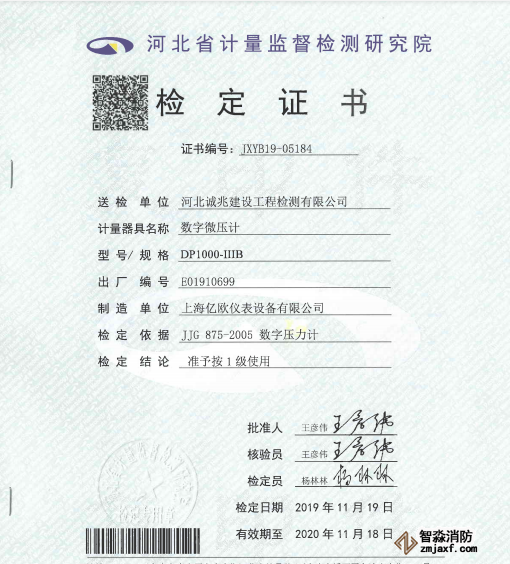
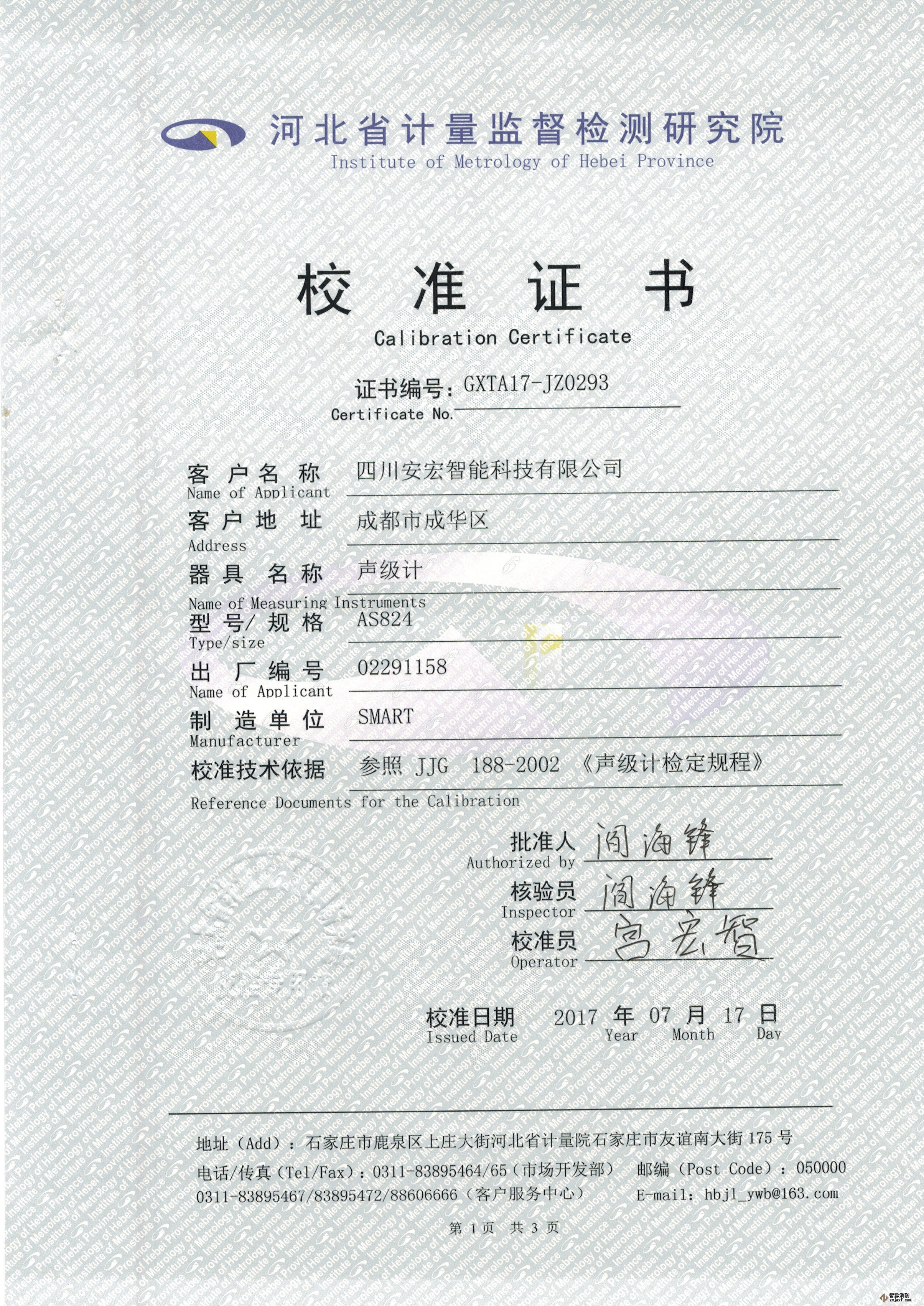
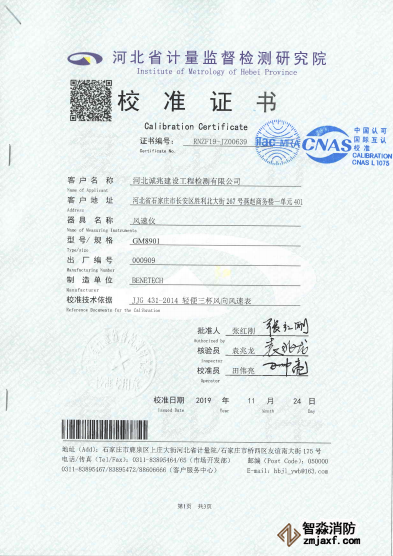
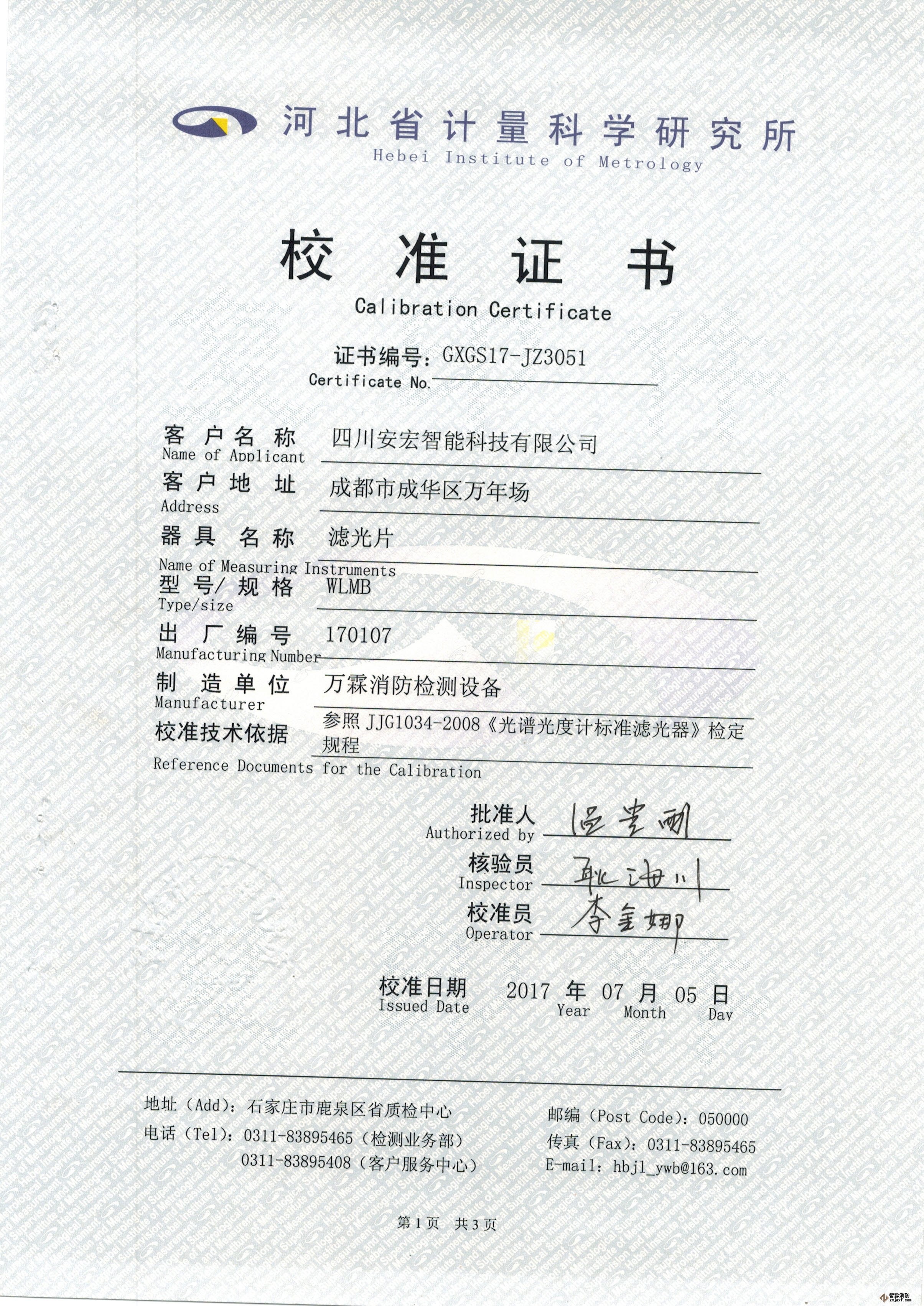
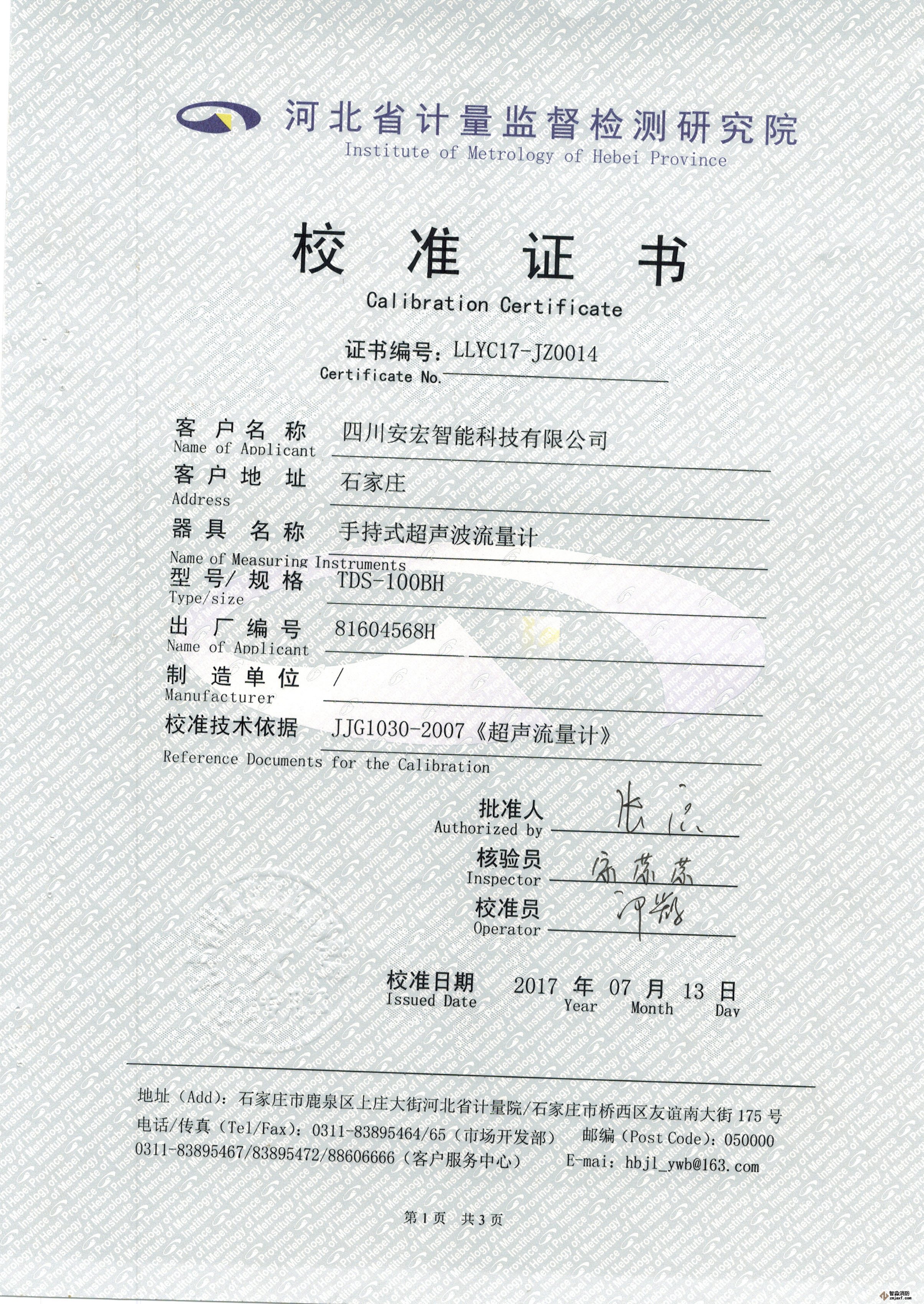
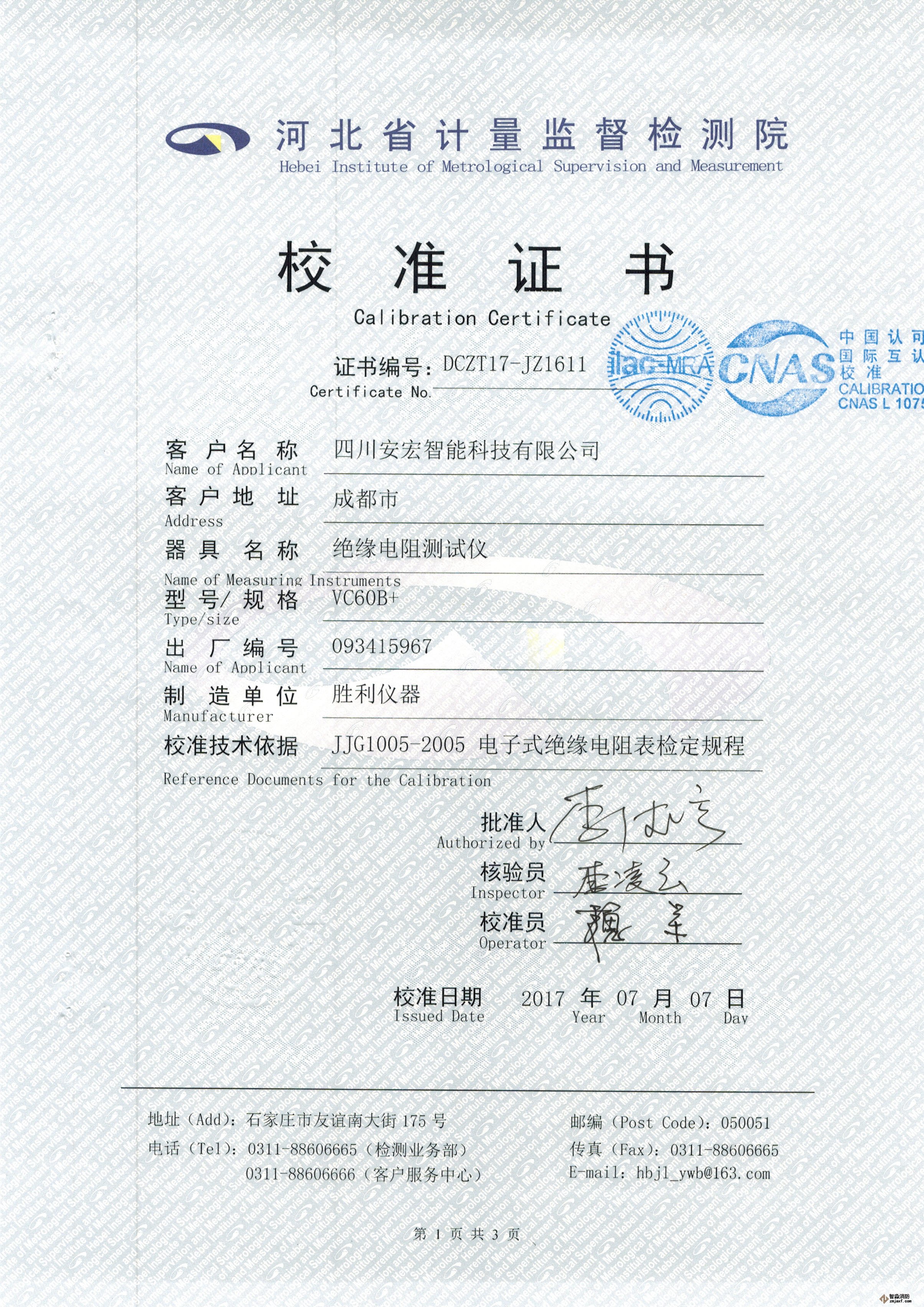
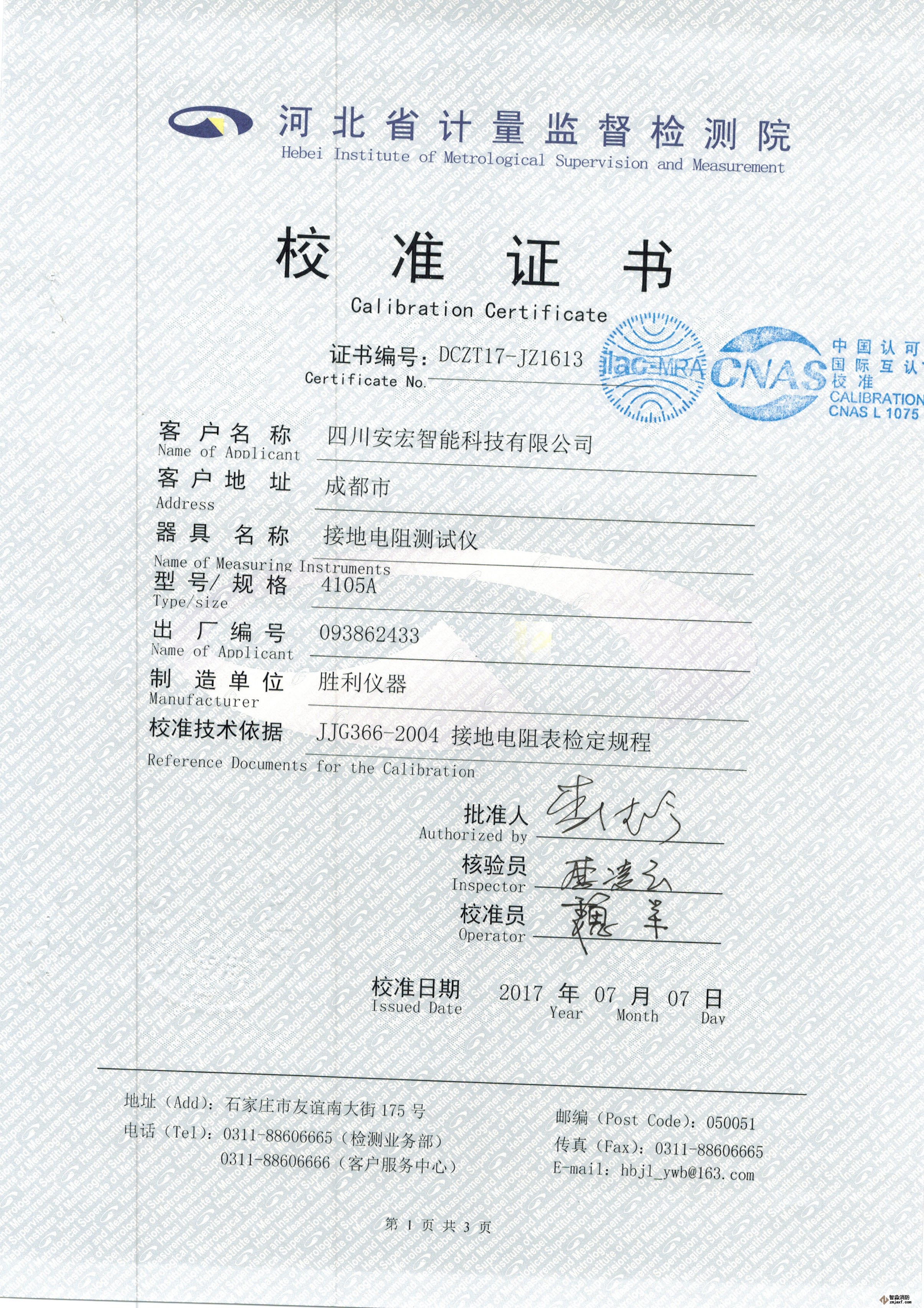
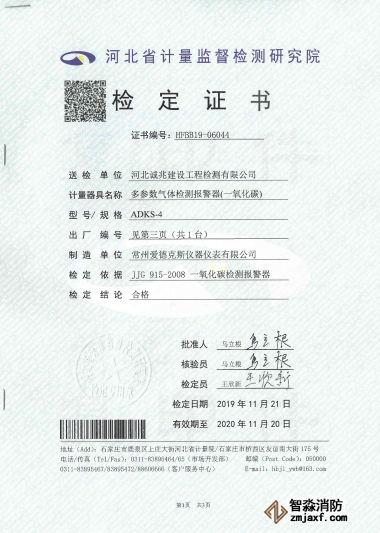
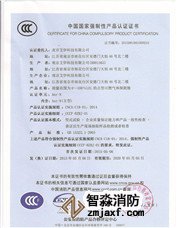

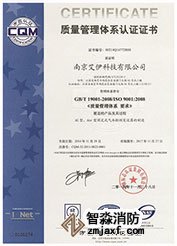
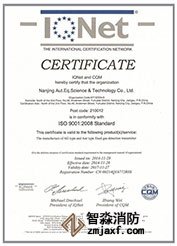
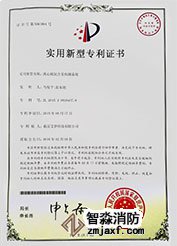
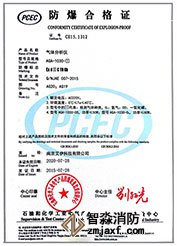
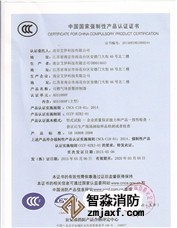




 蘇公網安備32058102002159號
蘇公網安備32058102002159號

 客服QQ
客服QQ